iPhone에서 필터를 사용하여 사진을 내보내는 방법
iPhone에서 사진을 찍으면내장 필터를 사진에 적용하여 원하는 방식으로 보이도록합니다. 필터를 적용하면 사진의 모양을 변경할 수 있으며 실제로 처음의 모습과 완전히 다르게 보일 수도 있습니다.
일부 iPhone 사용자는 자신이iPhone에서 필터가있는 사진을 내보낼 수 없습니다. 따라서 사용자가 필터를 사용하여 사진을 iPhone에서 PC로 전송할 때 필터가 제거되고 원본 사진 만 전송됩니다.
공식적인 해결책은없는 것 같습니다그러나 필터가있는 사진을 컴퓨터로 전송하기위한 몇 가지 해결 방법이 있습니다. 아래 가이드는 작업에 도움이되므로 사진에 아름다운 필터를 유지할 수 있습니다.
iCloud 또는 이메일을 통해 사진 공유
필터를 유지하는 가장 빠른 방법 중 하나아이폰에서 사진을 전송하는 동안 공유 옵션을 사용하는 것입니다. iPhone에서 필터가있는 사진을 열 때 공유 옵션을 누르기 만하면됩니다.

그런 다음 iCloud 옵션을 선택하여사진을 iCloud에 업로드 한 다음 PC 나 이메일 옵션으로 다운로드하여 사진을 자신에게 이메일로 보내고 PC에서 사진을 다운로드 할 수 있습니다. 이 옵션은 항상 작동하며 시도해 볼 가치가 있습니다.
전용 앱을 사용하여 필터 유지
이 문제는 너무 커서 전용사진을 컴퓨터로 전송하는 동안 사진의 필터를 유지하는 데 도움이되는 앱입니다. 이를 가능하게하는 앱을 FilterKeeper라고하며 이름에서 알 수 있듯이 사진에 필터를 유지할 수 있습니다.
App Store로 가서 다운로드 할 수 있습니다iPhone의 FilterKeeper 앱. 다운로드 한 후에는 파일을 시작한 다음 화면의 지시에 따라 필터 효과를 잃지 않고 사진을 내보내는 방법을 배울 수 있습니다.

응용 프로그램은 필터가 존재하지 않도록 저장합니다사진에서 제거하면 필터링 된 사진을 컴퓨터로 전송할 수 있습니다. 편집 한 사진 사본을 카메라 롤에 저장하면됩니다. 이렇게하면 사진의 원본 사본과 필터가있는 사진의 편집 사본이 있습니다.
이제 편집 한 사진의 사본이 생겼습니다.iPhone에 필터를 사용하면 컴퓨터로 내 보내서 더 큰 화면에서 볼 수 있습니다. 다른 방법이있을 수 있지만 파일 관리자를 사용하여 전송할 사진과 컴퓨터의 폴더를 선택할 수 있도록하는 것이 좋습니다.
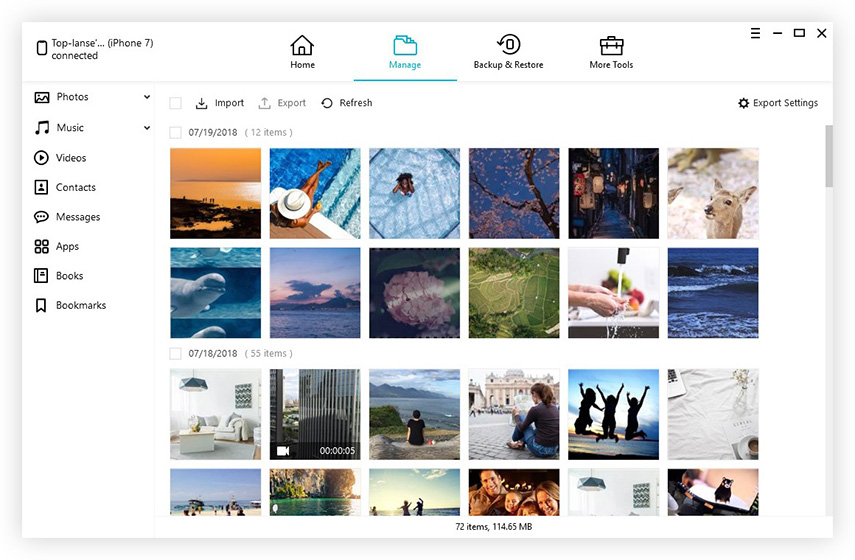
iCareFone이라는 훌륭한 앱이 있습니다.iOS 기기 용 파일 관리자가 제공됩니다. PC에 앱을 설치하고 시작하면 파일 관리자를 선택하고 사진을 클릭하기 만하면됩니다. 그런 다음 iOS 기기에서 PC로 사진을 전송할 수 있습니다. 그렇게하는 동안 필터를 보존 할 수 있도록 전송할 편집 된 사진을 선택해야합니다.
이 가이드를 사용하면 iPhone에 필터가있는 사진을 문제없이 내보낼 수 있기를 바랍니다.









